| 1. Wahl des Nicknames |
|---|
|
Dargestellt wird man selbst im IRC durch seinen Nickname (Spitzname). Der Nickname sollte einerseits originell sein, andererseits so selten, dass du nicht ständig Probleme mit anderen Usern mit dem gleichen Nick
bekommst. Jeder Nick kann nämlich nur einmal gleichzeitig im selben Netz verwendet werden und da man sich keinen Nick reservieren kann, ist es natürlich sehr wahrscheinlich, dass normale Namen oder einfache
originelle Nicks von vielen Usern verwendet werden. Existiert bereits eine andere Person im IRC mit diesem Nickname, kommt es zu einer Fehlermeldung und man wird gebeten einen anderen Nickname zu wählen.
|
| 2. mIRC runterladen |
|---|
|
Bitte lade dir mIRC hier runter.
|
| 3. Installation |
|---|
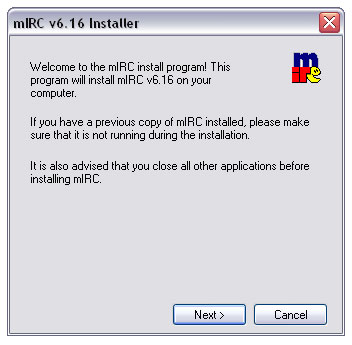
Im ersten Fenster wird gefragt ob schon eine mIRC Version installiert wurde, und falls ja das dieses während der Installation geschlossen werden muss. 
Im nächsten Schritt müssen die AGB mit „Yes“ bestätigt werden. 
Destination folder, ist der Ort an dem mIRC installiert werden soll. In diesem Beispiel im Ordner Programme auf Festplatte C: Die Häkchen konnen Standard mäßig aktiviert bleiben.
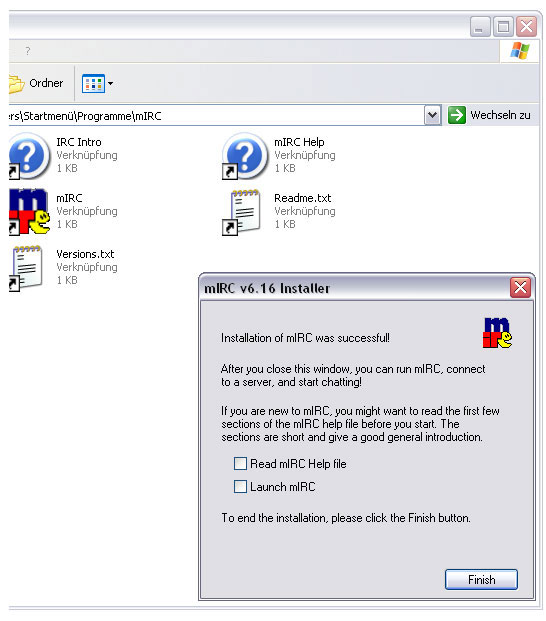
Der mIRC Installer kann nun mit Finish beendet werden.

mIRC kann nun 30 Tage lang kostenlos benutzt werden, weiter mit „Continue“ - jetzt bitte bei mIRC einrichten weiterlesen! |